Warum Msmpeng.exe lädt den Prozessor und wie man ihn stoppt

- 4024
- 366
- Thalea Steidl
Manchmal beginnt sich ein PC oder ein Laptop zu verlangsamen und hängen, und der MSMPeng -Prozess wird im "Task -Manager" angezeigt, der angezeigt wird.exe, der viele Ressourcen verbraucht. Was passiert und wie wir das Problem beseitigen können, werden wir weiter sagen.

Beseitigen Sie den Prozessor -Beladen von MSMPeng -Prozess.Exe.
Was ist der MSMPeng -Prozess.Exe
Msmpeng.EXE gehört zum Standard -Windows -Verteidiger, der standardmäßig das Antivirus ersetzt, was dennoch nicht böswillig in diesem Computer verhindern. Oft verursacht es einen Versagen. Msmpeng.EXE überprüft, wie sicher die gestarteten Programme und heruntergeladenen Dateien sind und von Zeit zu Zeit durchsuchen, ob sich das Virus in Festplatten eingeleitet hat. Manchmal beginnt der Prozess jedoch versehentlich aufgrund des Konflikts mit dem Antiviren und verhindert den Computer normal. Jetzt haben wir festgestellt, dass dieser Prozess mit seltenen Ausnahmen nützlich und wichtig ist. Warum ist es im Verbrauch von Ressourcen so unbezahlbar??
Warum MSMPeng den Prozessor lädt
Msmpeng.EXE, wenn es auf eine Standardweise gestartet wird, lädt der Prozessor in den folgenden Fällen ohne Fehler
- Als Sie den Computer lange im Standby -Modus verlassen haben;
- Wenn Sie etwas entpackten;
- wenn der Computer nur eingeschaltet wurde (insbesondere Windows 10);
- Wenn das Programm zum ersten Mal oder nach langer Zeit beginnt.
Wenn nichts der Art passiert ist und das Computersystem aufgrund des MSMPeng -Prozesss immer noch verlangsamt, dann ist etwas schief gelaufen.
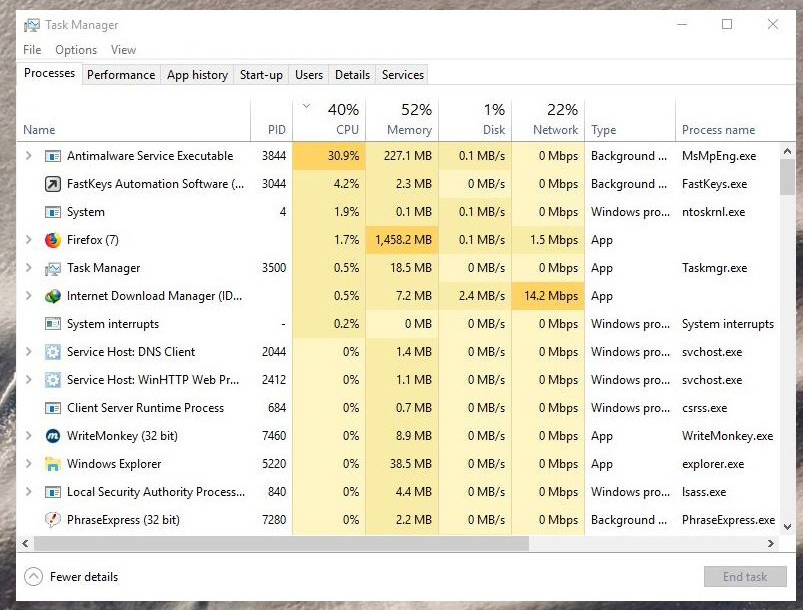
Um den Grund herauszufinden, probieren Sie Folgendes aus:
- Schalten Sie den Computer ein und öffnen Sie den "Task -Manager". Finden Sie dort MSMPeng.exe, erinnern Sie sich oder schreiben Sie auf, wie viele Ressourcen er ausgibt. Führen Sie danach einen Neustart durch, rufen Sie den "Dispatcher" erneut an und rollen Sie die Indikatoren. Wenn der Vorgang den Verbrauch allmählich reduzierte, klicken Sie auf die Suche auf "Suche" (neben der Schaltfläche "Start") und geben Sie das "Bedienfeld" ein und ändern Sie den Anzeigenmodus in "große Symbole", öffnen Sie die „Leistung“ - „Stromversorgung Tasten ”Abschnitt“ und entfernen Sie die Box aus dem Punkt "Schneller Start". Dies kann das Problem sofort lösen.
- Aktualisieren Sie Ihr Antiviren.
- Scannen Sie PC nach Viren unter Verwendung eines zuverlässigen Dienstprogramms.
- Drücken Sie Win+R, schreiben Sie in das Fenster, das angezeigt wird: "CMD" ohne Zitate und "Ausführen". Starten Sie im schwarzen Feld "chkdsk c: /f /r" und klicken Sie auf die Eingabetaste. Das System prüft, ob auf der Festplatte keine Fehler vorhanden sind und sie selbst korrigieren.
Wenn dies alles zu nichts geführt hat, müssen Sie nur den MSMPeng -Prozess unterbrechen.Exe.
Methoden zur Deaktivierung von MSMPeng.Exe
Der MSMPeng -Prozess (auch als ausführbares Antimalware -Service) kann auf verschiedene Weise deaktiviert werden:
- durch den "Dispatcher";
- Gruppenrichtlinie;
- "Sicherheitscenter".
Halten Sie durch "Versand der Aufgaben" an
Wenn MSMPeng die Festplatte für eine lange Zeit lädt, öffnen Sie den „Task -Dispatcher“, finden Sie sie aus und klicken Sie auf "Entfernen Sie die Aufgabe". Jetzt müssen Sie sicherstellen, dass der Vorgang nach Abschluss der Arbeit und des Neustarts nicht beginnt. Öffnen Sie dazu die Registerkarte "Dienst", klicken Sie auf Windows Defender, wählen Sie "Deaktivieren" und speichern Sie Änderungen. Auf diese Weise können Sie den Problemdienst vom Start entfernen, da er nicht funktioniert, um den Windows -Verteidiger zu entfernen. Wenn der Versanddienst die zum System gehörenden Prozesse nicht anzeigt, kann dieser Zustand korrigiert werden, indem die Prozesse aller Benutzer in den „Task -Versand“ festgelegt werden.
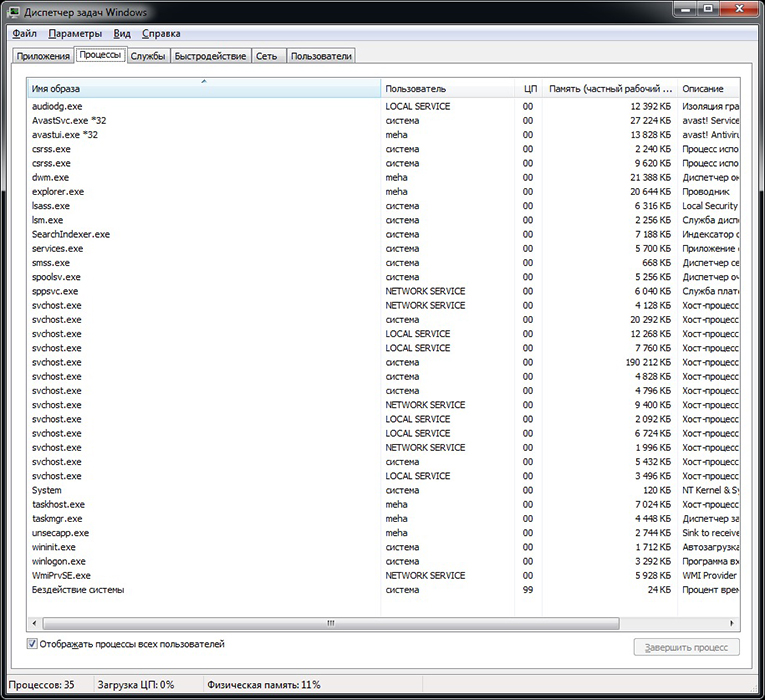
Gruppenrichtlinie
Eine sehr bequeme Möglichkeit für Windows 7, obwohl Sie versuchen können, MSMPeng in Windows 10 auf diese Weise auszuschalten.
- Drücken Sie die Kombination von Win+R und in der angezeigten Linie des Fensters, in den GPEDIT eintreten.MSC und klicken Sie auf "Eingeben".
- Wählen Sie den Abschnitt "PC -Konfiguration.
- Suchen Sie die Zeilen "Erlauben Sie den Start ..." und "Konstante Arbeit zulassen ..." und ändern Sie den Typ "Nicht gesetzt" in "Deaktiviert".
Starten Sie den Computer neu, um die Änderungen zu beheben.
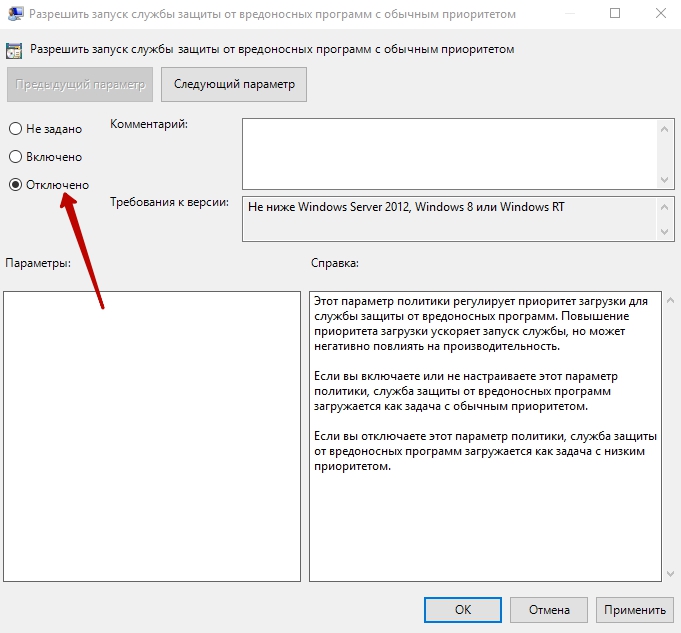
Halten Sie durch "Sicherheitszentrum" an
- Links unten finden Sie das Symbol zum "Sicherheitszentrum" und klicken Sie darauf.
- Wählen Sie im geöffneten Fenster den Abschnitt "Schutz gegen Viren" - "Schutzparameter" und bewegen.
Diese Methode ist geeignet, wenn Sie feststellen, dass der MSMPeng -Prozess den Speicher nicht immer lädt. Nach einer Weile wird der "Verteidiger" wieder funktionieren.
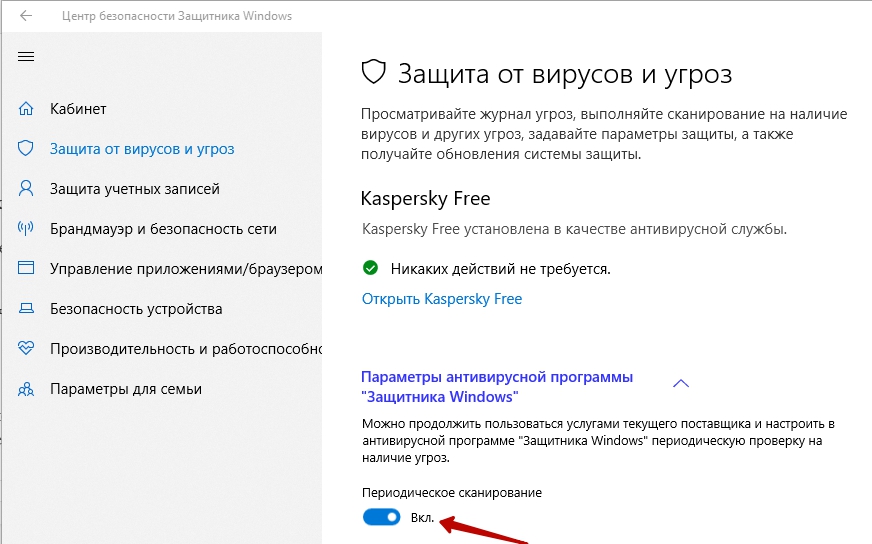
Wenn Sie mit dieser kurzfristigen Maßnahme unzufrieden sind, lesen Sie oben, wie Sie Windows Defender durch eine Gruppenrichtlinie deaktivieren können. Dies funktioniert überhaupt nicht. Kümmere dich einfach um alternatives Antiviren.
- « Einbeziehung oder Entfernung von Yandex.Zen in wenigen Schritten
- Was sind Servicecodes von Android -Geräten - Typen und Verfahren für die Bewerbung »

